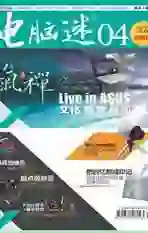数据无价合理备份很重要
2015-05-30Oblivion
Oblivion
数据对于计算机使用者来说其珍贵之处不言而明。然而,硬件故障、软件损坏、病毒侵袭、黑客骚扰、错误操作以及其他意外原因都在威胁着我们的计算机,随时可能使系统崩溃而无法工作。虽然现在使用各种云端工具备份文件已经很方便了,但是在一些不能上网的场合,或是一些敏感的不放心摆到互联网上去的文件,还是在本地多建立备份会比较好。
备份文件的必要性
定期数据备份是很重要的,为什么要备份数据呢?最主要的原因:尽可能地减少损失,包括时间上、精神上和金钱上的损失。如果不注意备份硬盘上的数据,就可能在发生问题(比如中毒、硬盘损坏)后丢失大量的重要文件。要知道,在地球上网是很危险的,即使做好安全预防措施,也难免会发生不可预想的问题。因此,定期数据备份是日常必不可少的操作。
一般情况下需要备份什么数据呢?凡是经过耗费人力物力搜集、建立、整理得来的数据,都有必要建立备份。从个人的Word文件、Excel电子表格、电子邮件、通讯录、书签,到公司里各式各样的数据库、服务器、群组软件,以及源程序、书稿等作者的心血所得都应该成为备份的对象,以确保工作的成果可以留存下来。对于单机用户而言,备份的数据放在相对安全的分区即可,也就是说,一般情况下,请不要把备份数据放在Windows操作系统所在分区。
选择合适的备份方法
采用何种方法备份,主要从硬件和软件方面考虑。硬件方面,主要考虑选择备份文件用的存储设备和位置;软件方面,则侧重选择备份程序并充分挖掘、利用其功能。
根据备份的不同特点,备份的方法可分为:1.本地备份:在本机硬盘的特定区域备份;2.异地备份:将文件备份到与计算机分离的存储介质;3.活备份:备份到可擦写存储介质,以便更新和修改;4.死备份:备份到不可擦写的存储介质,以防错误删除和别人有意窜改;5.动态备份:利用软件功能定时自动备份指定文件,或文件内容产生变化后随时自动备份;6.静态备份:为保持文件原貌而进行人工备份。
而对于每一个个人计算机用户来说,数据资料一般可分为4个类型,这样备份方法也就可以根据这4种类型来选择。
1.系统软件和应用软件
计算机借助于它们正常运行、实现功能。这类文件不一定非要备份,因为这类文件可以通过重新安装软件再次得到。但是,有选择地备份系统软件中保证最低运行的重要的文件(如Windows的注册表文件以及软、硬件配置信息和用户信息)以及应用软件中的个人配置信息文件(如个人模板)可以有效地减少重新安装的麻烦。这类文件还可采用镜像备份方法,给整个系统分区做一个镜像,这样,在系统崩溃后,只要简单地用镜像文件恢复即可。
2.从网络等媒体上复制的文件(如下载的软件、媒体上的文献等)
这类文件有些可以复得,有些过期则会消失。对于用户来说,下载后就成了唯一的,所以一定要备份,重要的还要做异地备份。当然做静态备份即可,因为复制它的目的一般是使用而不是进行修改。
3.计算机自动生成或用户添加形成的个人信息(如输入法词库、网页收藏夹等)
这类文件一旦丢失,虽可重新建立,但却要花费很大精力重新组织,因此一定要备份。不过,它们是随时都在更新变化的,所以最好进行本地动态的活备份,以便随时恢复到最新状态;当然,在一定阶段做一个异地的死备份也是必要的。
4.用户积累和编辑的文件(如通讯簿、电子邮件、用户编辑的各类文档)
这是用户的劳动果实,也是独一无二、无法复得的,应该采用动态备份,随时记录最新状态;取得阶段性成果后要做静态的异地备份,以便万一出错时进行恢复;文件完成后,至少做两个死备份,以防备份丢失、被窜改,或者因存储介质损毁而不可使用。
免费实用的本地备份软件
在选择了合适的备份方法之后,我们就只缺一款适合自己的本地备份软件了。虽然说同类型的软件很多,但它们还是各自有自己的特色,只有在经过比较之后再参照自己的备份需求,才能选择到最适合自己的。
Microsoft SyncToy
SyncToy 是由微软推出的一款免费的文件夹同步工具。虽然名字中有一个 Toy,但是大家可千万不要误以为它的功能弱爆了。实际上,这款软件不仅摆脱了微软大多数软件给人的复杂和臃肿的印象,而且通过很简单的步骤便能够完成复杂的操作,免去了大量重复的手动复制、移动操作(如图1)。
SyncToy 支持三种同步模式(如图2)。
synchronize :在这个模式下,SyncToy会使得两个文件夹完全一致,无论在哪一个文件夹中操作,对应的操作相当于都在另一个文件夹中执行了一次(也就是我们所说的“同步”)。
echo:echo模式的效果是,使得在左边文件夹中新增加的和被改变的内容会被备份到右边的文件夹中。在左侧被重命名的文件以及被删除了的文件,将也会在右侧的文件夹中删除(这种模式与synchronize 很像,差别就在于这里只会从左边同步到右边,右边的操作对左边的文件夹无效)。
Contribute :也就是我们常说的“增量备份”,相当于在echo的基础上,把所有的删除操作都屏蔽掉了,只要在左边文件夹中存在过的文件都会在右侧文件夹中存在。
相信上面这三种模式已经能够满足大多数人的需求了。对于 Microsoft SyncToy,一句话——简单,并且实用。
FreeFileSync
一见FreeFileSync这个名字就知道这又是一款免费的文件同步软件了。而且它还是一款绿色软件,虽然需要下载安装包,但是在安装的时候可以选择便携模式安装。程序运行之后,选择两个文件夹,首先进行的是比较操作,可以非常直观地看出文件夹之间的差异(你可以选择根据文件内容来判定而不是文件名)(如图3)。而且因为它可以通过文件内容来判定不同,所以这个软件的功能已经不限于文件同步了。
另外,除了 SyncToy 中提到的三种同步的模式以外,FreeFileSync还提供了自定义功能,可以让用户根据自己的需要更加灵活地自定义操作。而且,打开FreeFileSync进入“高级/创建批处理作业”(如图4),你还可以创建一个用于自动同步的批处理文件,从而简化自己的同步工作了。
还有一些其他同类型的软件,比如说本地双向文件同步工具GoodSync,支持本机多文件夹同步、移动硬盘U盘同步或局域网同步的Allway Sync,更加倾向于文件夹对比而不是文件夹同步的Compare Advance等等,就留给读者自己去一一尝试吧。